Việc truyền dữ liệu giữa 2 máy tính bằng cáp mạng là việc làm phổ biến hiện nay. Vì nó tiện lợi và hữu ích đặc biết đối với nhưng người đang đi làm. Cùng theo dõi bài viết dưới đây để biết các truyền dữ liệu giữa 2 máy tính bằng cáp mạng nhé!
Bạn đang đọc: Hướng dẫn truyền dữ liệu giữa 2 máy tính bằng cáp mạng
Thông thường, để truyền dữ liệu giữa 2 máy tính với nhau người ta thường dùng dịch vụ email hoặc các dịch vụ gửi file trực tuyến,…Tuy nhiên không phải lúc nào bạn cũng có sẵn mạng Internet để truyền dữ liệu. Trong trường hợp không thể truyền dữ liệu online bạn cần phải sử dụng USB hoặc dây cap mạng. Việc kết nối 2 máy tính với nhau bằng cáp mạng rất đơn giản, bạn chỉ cần nối 2 đầu dây mạng vào máy tính và thực hiện đổi địa chỉ IP giữa 2 chiếc máy tính.

Hướng dẫn truyền dữ liệu giữa 2 máy tính bằng cáp mạng
Hãy tham khảo bài viết dưới đây của Sửa chữa Laptop 24h .com để được hướng dẫn truyền dữ liệu giữa 2 máy tính bằng cáp mạng nhanh chóng. Từ đó giúp bạn chủ động hơn trong việc truyền dữ liệu ngay cả khi không có sẵn Internet.
Các bước để thực hiện chuyển dữ liệu giữa 2 laptop bằng cáp như sau:
Bước 1: Đầu tiên bạn cần chuẩn bị dây mạng đã được bấm sẵn hai đầu dựa trên chuẩn RJ45.
Trong trường hợp không có dây mạng cắm hai đầu, bạn có thể tự bấm dây mạng. Tiếp đến, các bạn sẽ phải cắt một đoạn vỏ bên ngoài của 1 đầu cáp UTP bằng kìm hoặc bằng kéo. Hãy chú ý làm nhẹ tay và cẩn thận để không làm hỏng lõi dây mạng bên trong trong quá trình thực hiện.
Phía bên trong lõi dây bao gồm 4 cặp dây: gồm cặp cam, cặp xanh lá, cặp xanh da trời và 1 cặp nâu.Trong quá trình thực hiện thao tác, bạn phải vuốt thẳng các đầu lõi để việc kết nối, truyền dữ liệu có thể dễ dàng hơn, công việc bấm dây mạng.
Tiếp đến, các bạn hãy sắp xếp các đoạn dây cáp theo thứ tự từ trái sang phải là: trắng cam > cam > trắng xanh lá > xanh dương > trắng xanh dương > xanh lá > trắng nâu > nâu. Với các đầu dây mạng còn lại bạn làm theo tương tự.
Xem thêm: Bỏ túi 2 cách chuyển file từ máy tính sang iPhone cực đơn giản
Bước 2: Tiếp theo, bạn tiến hành hãy thiết lập địa chỉ IP cho 2 máy tính bằng cách truy cập vào Start, sau đó chọn Control Panel. Nhấn chọn Network and Internet và chọn Networking and sharing center.
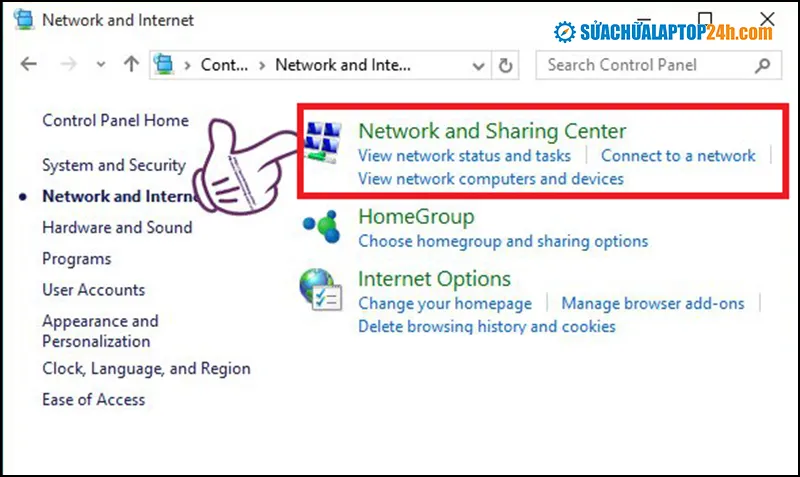
Ấn chọn Networking and sharing center
Bước 3: Tại phần hộp thoại Networking and sharing center hiển thị bạn cần nhìn sang menu bên trái rồi chọn vào Change adapter settings.
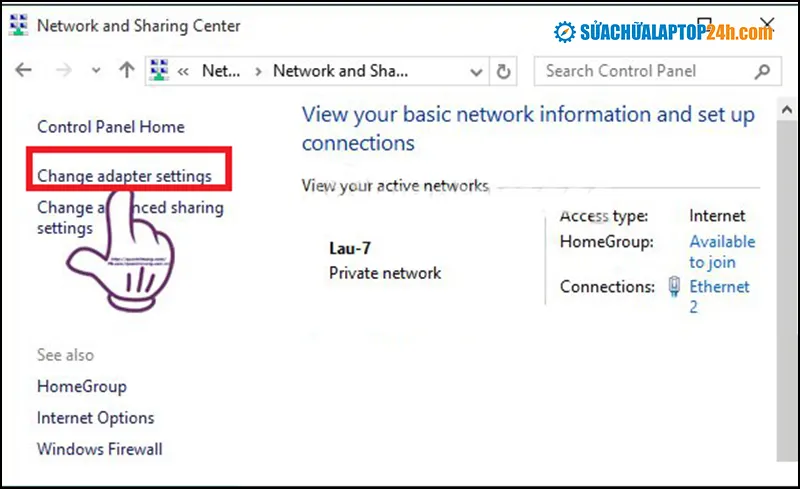
Chọn Change adapter settings
Bước 4: Sau đó tìm đến icon của Local area connection, bây giờ bạn nhấn chuột phải vào icon đó rồi chọn Properties.
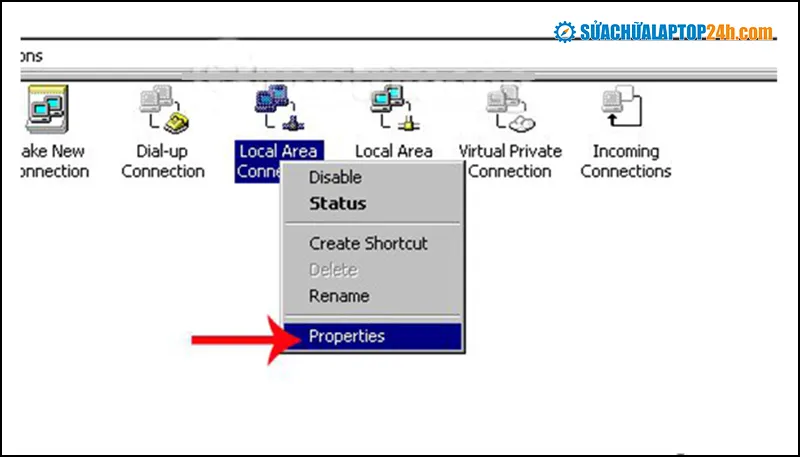
Chọn Properties
Bước 5: Tiếp theo bạn nhấn vào mục Internet Protocol Version 4 (TCP/Ipv4), rồi chọn vào Properties ở bên dưới.
Bước 6: Lựa chọn Use the following IP address và thay đổi IP của máy tính thứ nhất theo cấu hình như sau.
- IP address: 192.168.0.1
- Subnet mask: 255.255.255.0
- Default gateway: 192.168.0.2
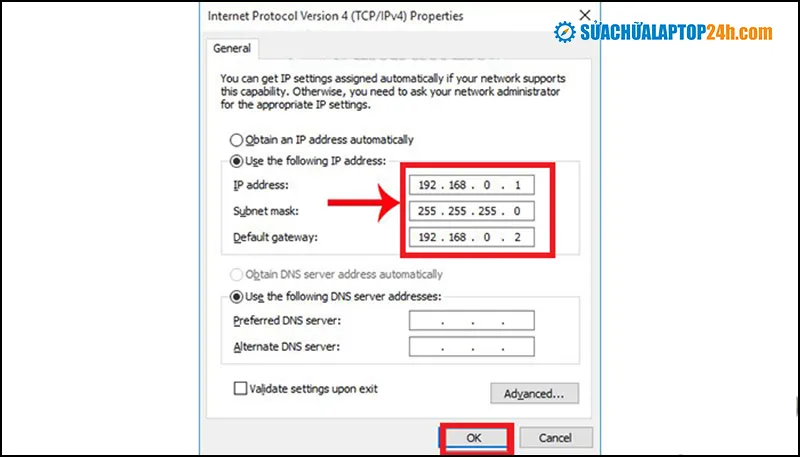
Ấn lưu OK để lưu thay đổi
Bây giờ bạn nhấn vào OK để lưu lại thay đổi vừa rồi.
Bước 7: Để thay đổi địa chỉ IP của máy tính thứ hai cần kết nối, bạn làm theo các bước tương tự như trên rồi nhập IP mới bên dưới, cuối cùng bạn nhấn OK để thực hiện lưu lại các thiết lập vừa thực hiện.
- IP address: 192.168.0.2
- Subnet mask: 255.255.255.0
- Default gateway: 192.168.0.1
Bước 8: Ấn chọn thư mục cần chia sẻ trên máy tính rồi nhấp phải vào thư mục đó, bây giờ bạn chọn Properties. Lúc này phần hộp thoại Properties sẽ xuất hiện, bạn tiến hành nhấn vào tab Sharing rồi chọn Advanced Sharing.
Khi phần Advanced Sharing xuất hiện hãy chọn vào Share this folder để thay đổi phần thư mục muốn chia sẻ. Bạn lựa chọn nhấn OK để gửi dữ liệu.
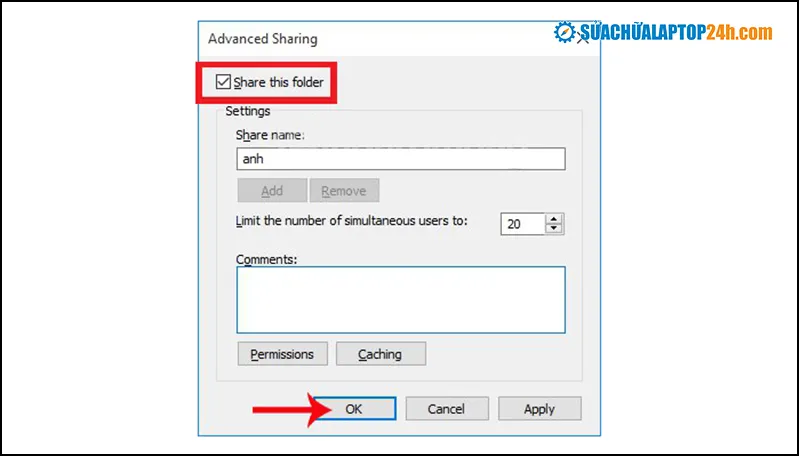
Ấn Ok để hoàn tất thao tác gửi số liệu
Có thể bạn quan tâm: Bỏ túi cách chuyển dữ liệu giữa 2 máy tính nhanh nhất
Trên đây Sửa chữa Laptop 24h .com đã hướng dẫn bạn cách kết nối 2 máy tính bằng dây mạng thực hiện việc truyền dữ liệu giữa 2 máy tính bằng cáp mạng nhanh chóng, đơn giản. Cách làm này phù hợp với hầu hết các hệ điều hành hiện nay, chúc bạn thực hiện thành công! Đừng quên ghé thăm website thường xuyên để cập nhật những bài viết hay nhé!
